了解如何解决在带有 M1 芯片的 MacBook 上安装 Homebrew 的问题。
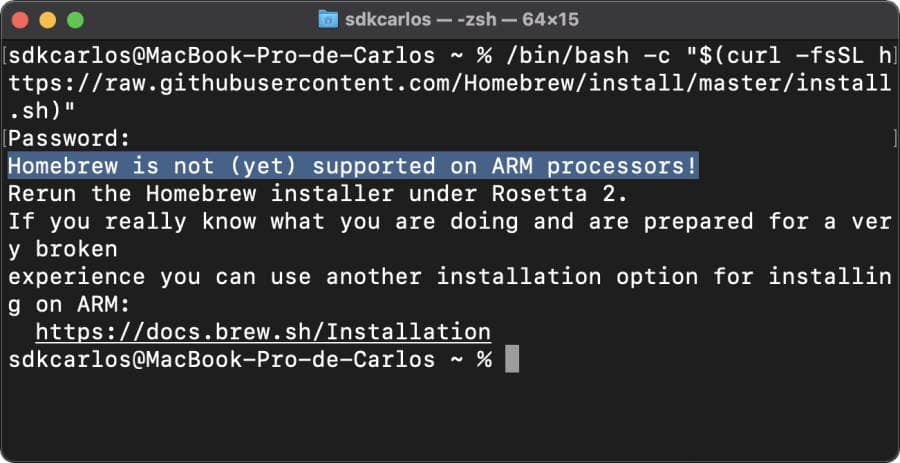
尝试在新的 MacBook Pro 13" 2020 上安装 Homebrew 后,终端上出现了上述错误异常。在本文中,我将向您解释如何解决此问题并继续照常进行工作流程。
通过 Rosetta 2 安装
如何修复错误Homebrew is not (yet) supported on ARM processors?带有 M1 芯片的新 Mac 使用 arm64 CPU 架构,与最近的 iOS 设备使用的相同(基于 Intel 的 Mac 使用称为 x86-64 的架构)。这本身意味着开发用于在 iOS 和 iPadOS 上运行的应用程序也将在 macOS 上运行。然而,这意味着为英特尔架构开发的应用程序不会在新的 Apple 硬件上本地运行(这正是 Homebrew 发生的情况)。
这就是 Rosetta 2 模拟器的用武之地。它是一个内置于 macOS Big Sur 的模拟器,允许 ARM Mac 运行旧的英特尔应用程序。模拟器基本上将为英特尔处理器编写的指令翻译成苹果芯片可以理解的命令。作为开发人员,您无需对旧应用程序进行任何更改,它们会正常工作。在这种情况下,要安装具有这种兼容性的 Homebrew,请运行带有以下前缀的安装命令:
arch -x86_64所以 Homebrew 的安装命令如下:
arch -x86_64 /bin/bash -c "$(curl -fsSL https://raw.githubusercontent.com/Homebrew/install/master/install.sh)"修复错误Homebrew is not (yet) supported on ARM processors:该命令将运行默认的 homebrew 安装程序并将其设置在/usr/local目录中。所以每当你需要再次用 brew 做一些事情时,你只需要放在之前arch -x86_64:
arch -x86_64 brew <your instruction>就是这样!例如,如果你想安装一个新的包,下面的命令可以解决这个问题:
arch -x86_64 brew install <package>当然,这很烦人,但是,这种情况不会永远发生,未来运气好该项目将为新的苹果硅提供支持。
快乐编码❤️!

